Slik slår du av privat surfing på iPhone 5
Den private surfefunksjonen er noe du finner i hver populær nettleser du bruker på datamaskinen din. Den finnes også i Safari-nettleseren på din iPhone, og er en fin måte å bla gjennom nettsteder som du ikke vil vises i nettleserhistorikken.
Men den private surfefunksjonen slås ikke av hver gang du lukker Safari, noe som betyr at fanene du besøkte før du lukket Safari fortsatt vil være åpne neste gang noen bruker Safari. Dette er en av grunnene til at det er viktig å vite hvordan du slår av privat surfing på iPhone, og å gjøre det når du er ferdig med din private nettlesingsøkt.
Slå av Safari privat surfing i iOS 7 på en iPhone 5
Denne opplæringen er spesifikt for en iPhone som kjører iOS 7, og er kun for Safari-nettleseren. Hvis du bruker en annen nettleser, for eksempel Chrome, må du slå av privat surfing i den appen i stedet. Å slå av privat surfing i Safari vil ikke slå av privat surfing i andre nettlesere.
Trinn 1: Start Safari- nettleseren.

Trinn 2: Trykk på faneikonet nederst til høyre på skjermen. Hvis du ikke ser menylinjen med faneikonet, blar du opp på siden til den vises.
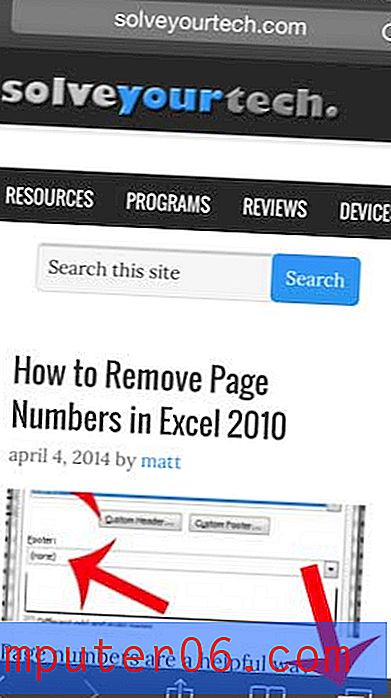
Trinn 3: Trykk på knappen Privat nederst til venstre på skjermen.
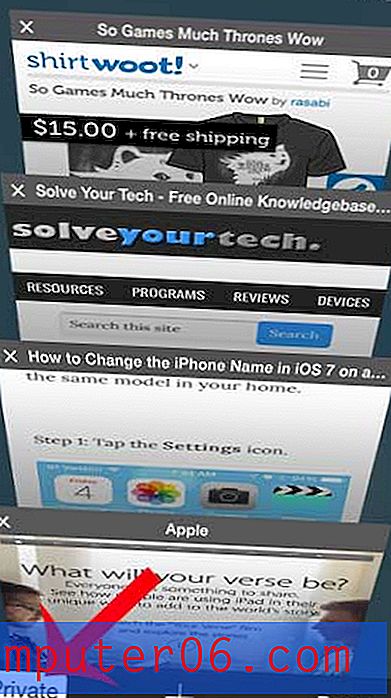
Trinn 4: Velg om du vil holde alle fanene åpne eller lukke dem for å avslutte din private nettlesingsøkt på iPhone.
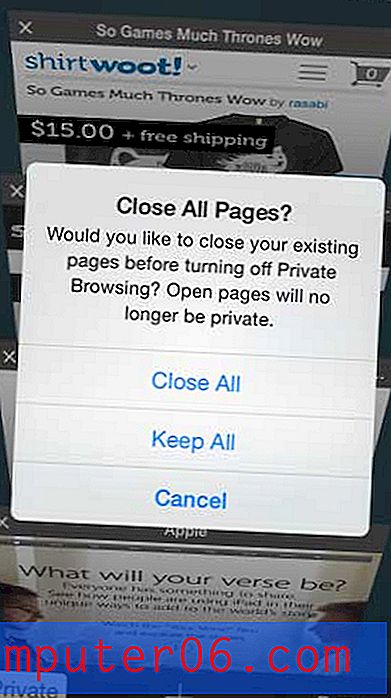
Hvis du ikke bruker en passord for å låse opp iPhone, bør du lese 5 grunner til at du burde være det. Den mindre ulempen med passordet er vel verdt bryet i tilfelle telefonen din noen gang blir stjålet, eller det er noen som du ikke vil kunne lese den personlige informasjonen på enheten.



